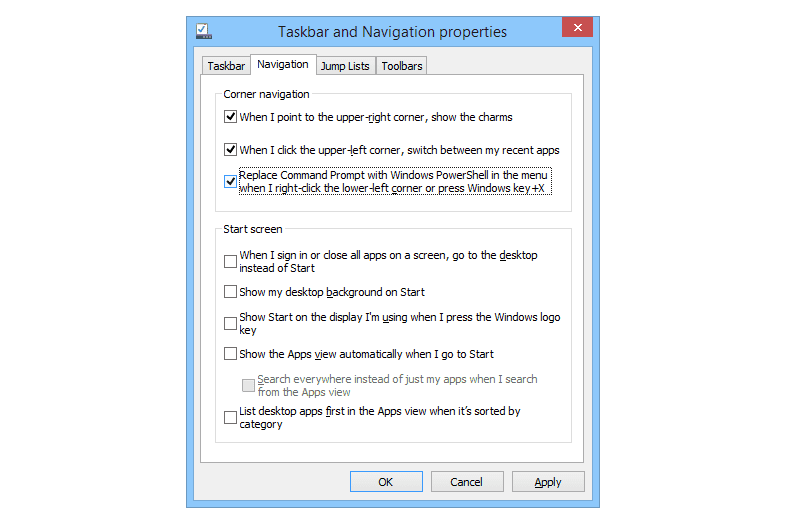
Het Power User Menu, voor het eerst geïntroduceerd in Windows 8 en soms het WIN+X-menu, biedt een eenvoudige manier om toegang te krijgen tot populaire systeem- en beheertools. De Windows 8.1-update maakte het Power User Menu gemakkelijker toegankelijk dankzij de nieuw toegevoegde Start-knop, maar introduceerde ook een nieuwe optie om de snelkoppelingen op de opdrachtprompt in het WIN+X-menu te vervangen door Windows PowerShell-snelkoppelingen, een robuustere opdracht- lijn gereedschap. Deze procedure werkt alleen in Windows 8.1 en Windows 10.
Hoe de opdrachtprompt en PowerShell in het WIN-X-menu in Windows 10 te wisselen
Omdat Microsoft het besturingssysteem voortdurend aanpast, kunnen de lay-out en titel van de Windows-instellingenschermen enigszins verschillen, afhankelijk van welke versie van Windows 10 u gebruikt.
-
Open Windows-instellingen door op te drukken Win+I. Selecteer Personalisatie.
-
Selecteer in de Personalisatie-applet Taakbalk.
-
Schuif de optie selecteer de optie om Vervang de opdrachtprompt door Windows PowerShell in het menu wanneer ik met de rechtermuisknop op de startknop klik of op Windows-toets+X . druk.
-
Sluit Windows-instellingen. Uw configuratie wordt automatisch opgeslagen.
Hoe de opdrachtprompt en PowerShell te wisselen in het WIN-X-menu in Windows 8.1
De procedure verschilt in Windows 8.1:
-
Open het Configuratiescherm van Windows 8. Het Apps-scherm is waarschijnlijk de snelste manier om dit te doen op een aanraakinterface, maar ironisch genoeg kun je er ook komen via het Power User-menu. Als u een muis gebruikt en het bureaublad geopend heeft, hoeft u alleen klik met de rechtermuisknop op de taakbalk en klik vervolgens op Eigendommen. Ga naar stap 4 als u dit doet.
-
Tik of klik in het Configuratiescherm op Verschijning en Personalisatie. De Verschijning en Personalisatie applet bestaat niet als uw configuratiescherm is ingesteld op Kleine pictogrammen of Grote iconen. Tik of klik in een van deze weergaven op Taakbalk en navigatie en ga dan verder met stap 4.
-
Op de Verschijning en Personalisatie scherm, selecteer Taakbalk en navigatie.
-
Tik of klik op de Navigatie tabblad op de Taakbalk en navigatie venster dat nu moet worden geopend. Het is net rechts van de of Taakbalk tabblad waar u zich nu waarschijnlijk op bevindt.
-
In de Hoeknavigatie gebied bovenaan dit venster, vinkt u het vakje aan naast box Vervang de opdrachtprompt door Windows PowerShell in het menu wanneer ik met de rechtermuisknop op de linkerbenedenhoek klik of op Windows-toets + X druk.
Schakel het vinkje uit dit vak als u de bestaande Windows PowerShell-snelkoppelingen in uw Power User-menu wilt vervangen door snelkoppelingen naar de opdrachtprompt. Aangezien het weergeven van de opdrachtprompt de standaardconfiguratie is, bevindt u zich waarschijnlijk alleen in deze situatie als u deze instructies eerder hebt gevolgd, maar sindsdien van gedachten bent veranderd.
-
Tik of klik OK om deze wijziging te bevestigen.
-
Vanaf nu, Windows PowerShell en Windows PowerShell (beheerder) zal beschikbaar zijn via het hoofdgebruikersmenu in plaats van Opdrachtprompt en Opdrachtprompt (beheerder).
Aanvullende tips
Deze instellingen tweak doet niet betekent dat de opdrachtprompt op enigerlei wijze is gedeïnstalleerd of verwijderd uit Windows – het is gewoon niet toegankelijk vanuit het WIN + X-menu. U kunt nog steeds de opdrachtprompt in Windows 8 openen zoals elk ander programma, wanneer u maar wilt. Windows PowerShell is alleen een optie voor het hoofdgebruikersmenu als u hebt bijgewerkt naar Windows 8.1 of hoger. Als u de optie uit stap 5 hierboven niet ziet, update dan naar Windows 8.1 en probeer het opnieuw. Zie Upgraden naar Windows 8.1 als u hulp nodig hebt.